Búsqueda semiautomática de aquellos. descripciones de productos con fotos y videos
Junto con la búsqueda automática de descripciones, características y fotos, el programa de automatización prevé una búsqueda semiautomática. La búsqueda semiautomática es cuando encuentra de forma independiente la tarjeta del producto que necesita en el sitio de origen, y el programa recibe automáticamente los datos de la página abierta del sitio.
¡Atención! Para comenzar, debe instalar la extensión para el navegador Google Chrome, para hacer esto, siga este enlace. La búsqueda de descripciones y fotos solo es posible en el navegador Google Chrome. Si el enlace de Chrome Store no funciona, instale la extensión manualmente .
Para iniciar una búsqueda semiautomática de descripciones y fotos, debe abrir el catálogo básico de productos
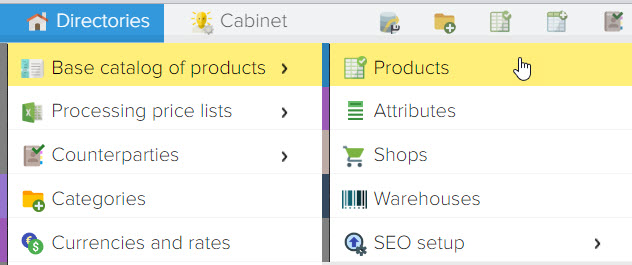
Conviértase en el producto deseado para el que desea obtener información y haga clic en el botón "Agregar contenido para el producto" 
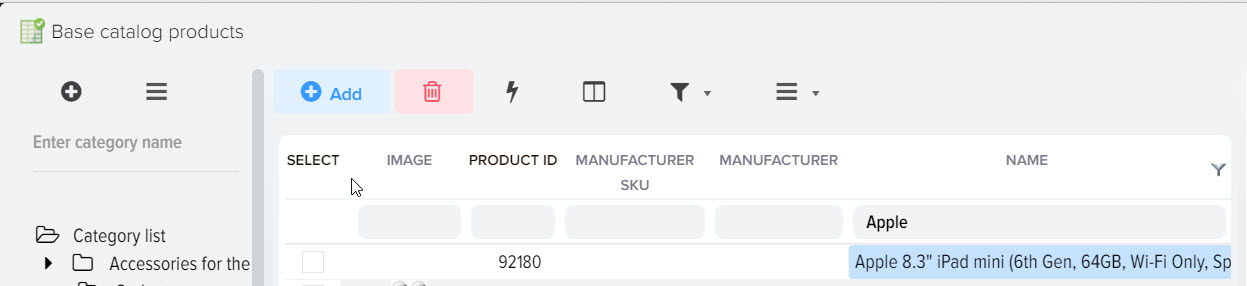
En la ventana que se abre, seleccione el sitio disponible de la lista donde desea recibir una tarjeta de producto.
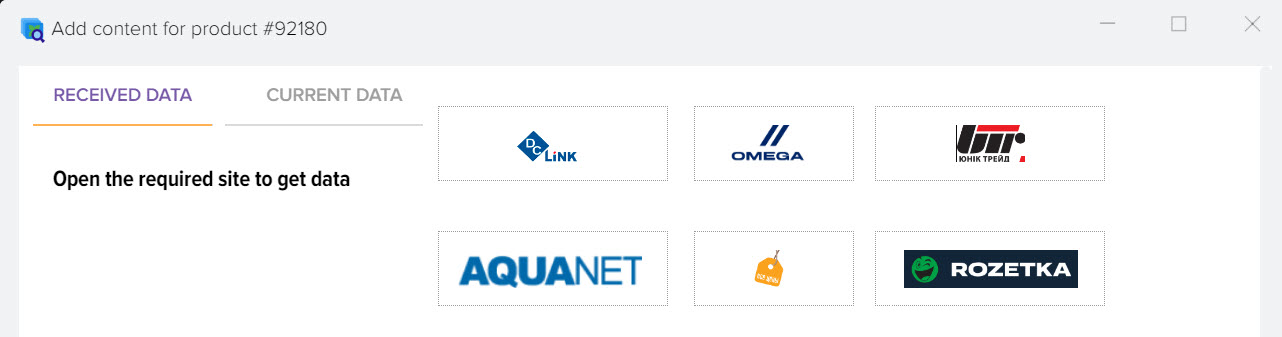
A continuación, debe completar la cadena de búsqueda con el valor que desea buscar en el sitio abierto. Puede ser un artículo, un nombre o cualquier otro valor. El nombre y el artículo están disponibles para copiar en la barra de direcciones del sitio. Usemos el nombre. Seleccione el nombre y cópielo mediante Ctrl+C o mediante el menú contextual, al que se puede acceder pulsando el botón derecho del ratón.

Después de eso, pegue el valor copiado en la barra de búsqueda de datos en el sitio abierto presionando Ctrl + V o a través del menú contextual, al que se puede llamar presionando el botón derecho del mouse.
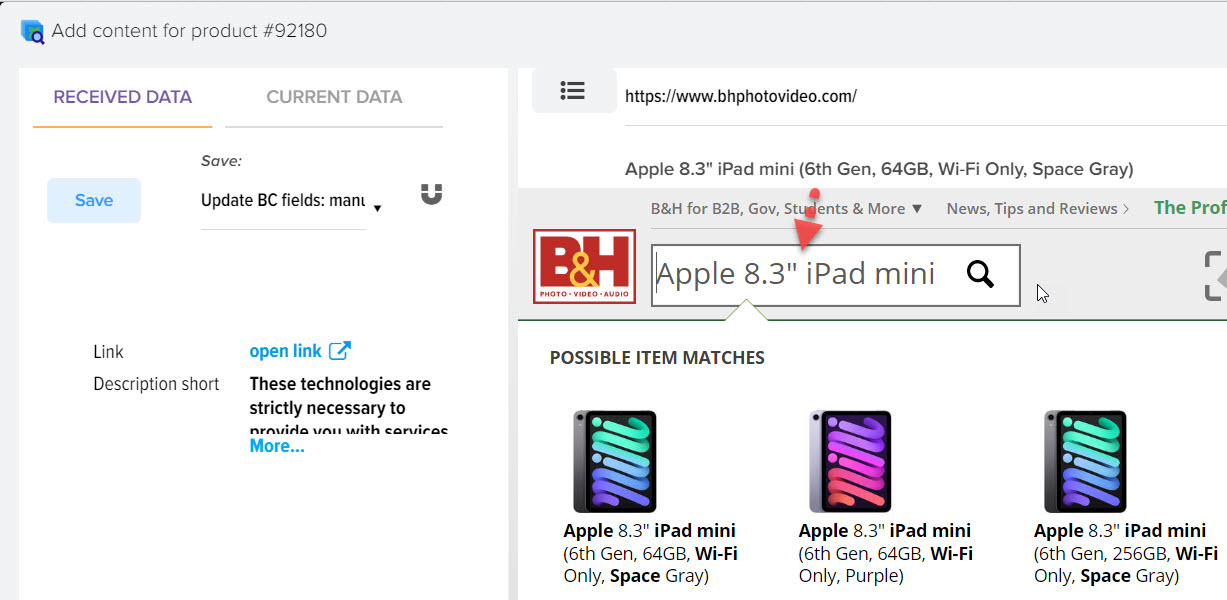
Como puede ver, el sitio en la lista desplegable ya nos ofrece abrir nuestro producto, selecciónelo de la lista para abrir la tarjeta. Si no hay ningún producto que necesitemos en la lista desplegable, presione el botón Entrar para comenzar a buscar en el sitio.
Después de abrir la ficha del producto, los datos del producto, incluidas las características, las fotos y la descripción, se agregarán a la ventana de la izquierda.
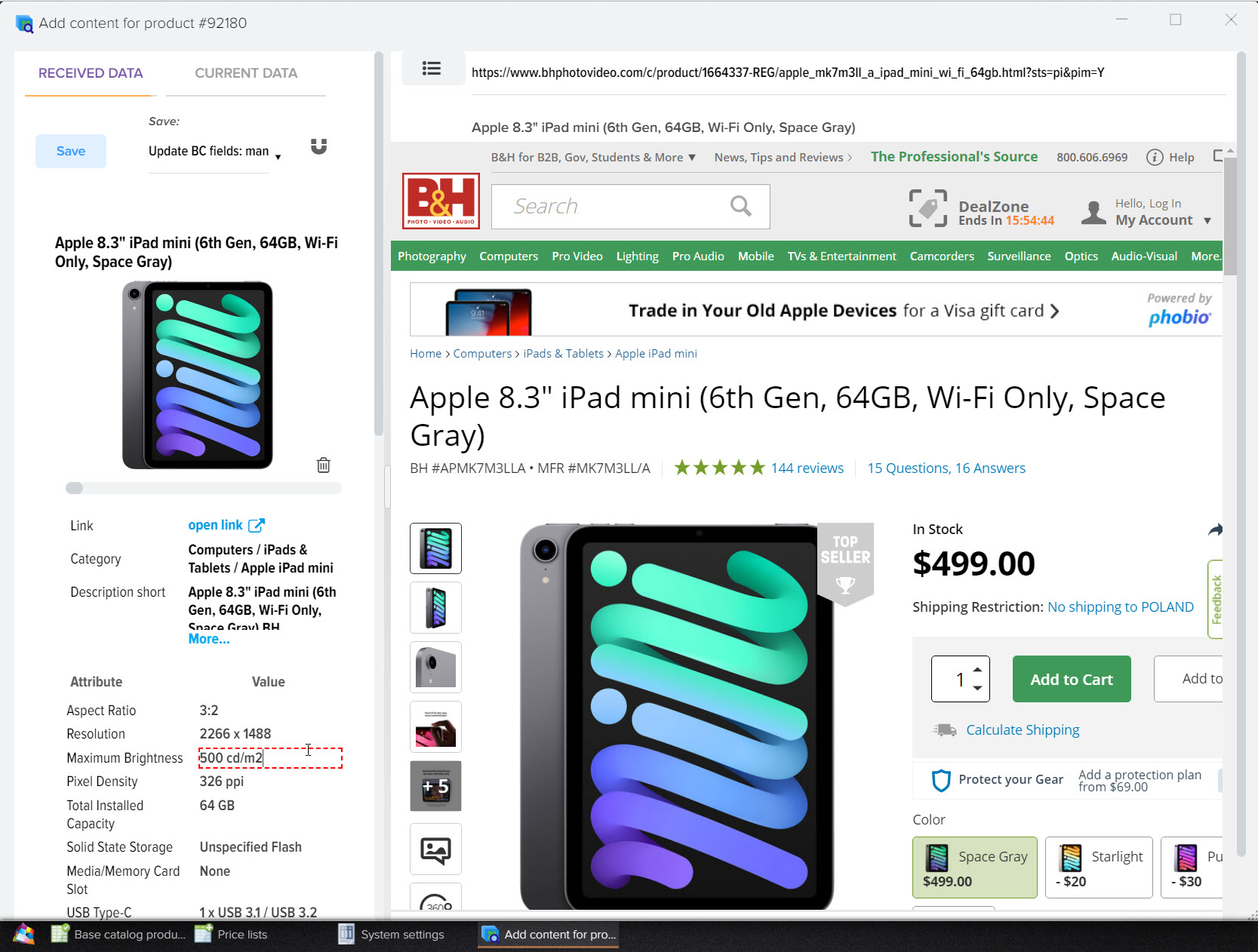
Para guardar los datos recibidos, haga clic en el botón "Guardar". 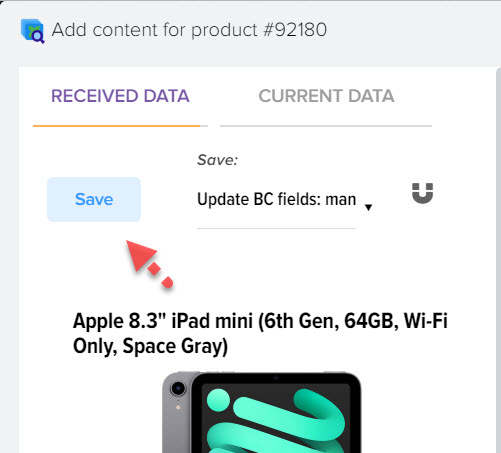 en la parte superior izquierda de la pantalla. Cuando haya terminado, puede cerrar esta ventana.
en la parte superior izquierda de la pantalla. Cuando haya terminado, puede cerrar esta ventana.
El resultado de las descripciones encontradas en su totalidad se puede ver en el Catálogo Básico de Productos (BC) colocando el cursor del mouse sobre el producto y abriendo la ficha del producto o en la barra lateral a la derecha en el bloque "Atributos del Producto"
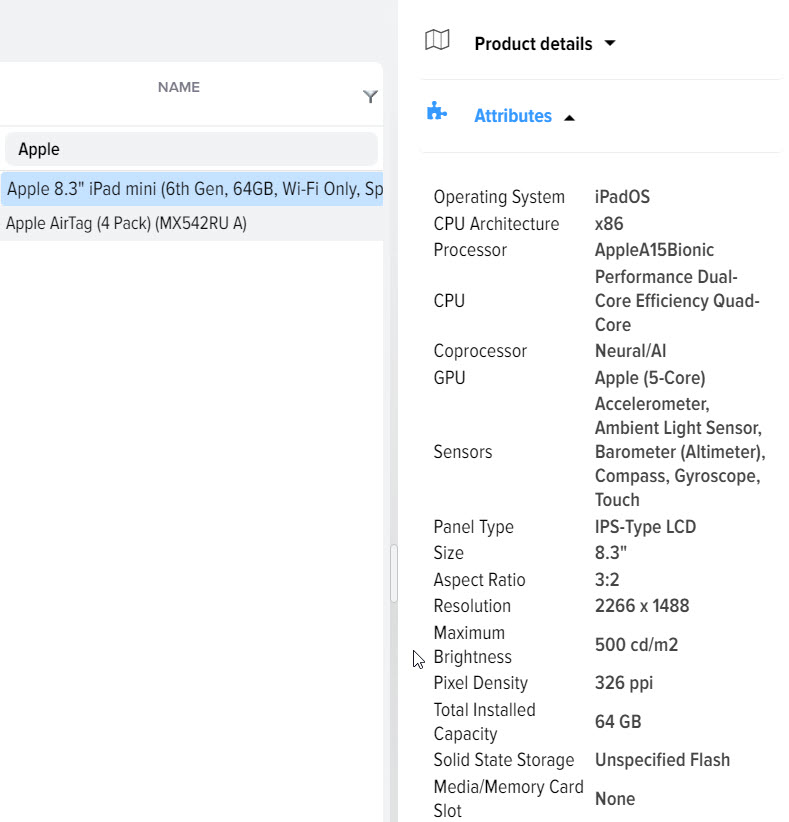
Además, estos datos se pueden cargar en el sitio para crear una ficha de producto en el sitio y filtrar por atributos.
Automatización de tiendas online












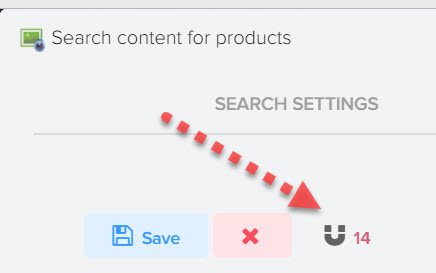
.png)